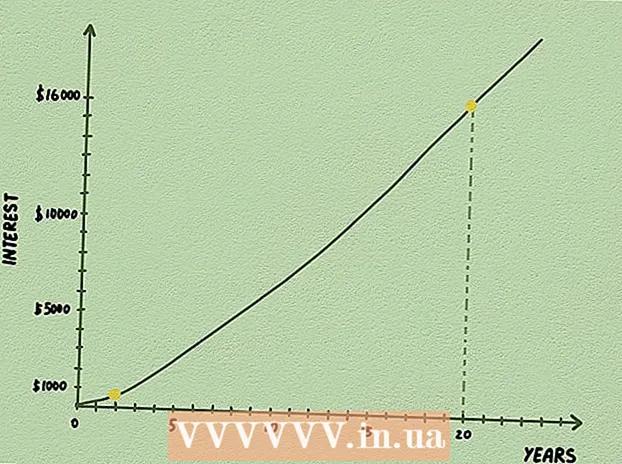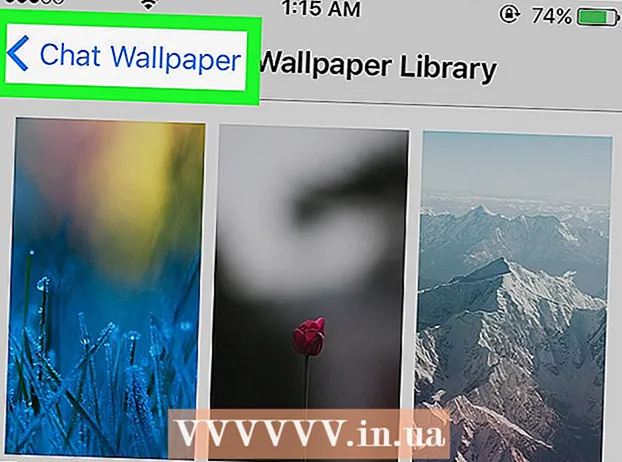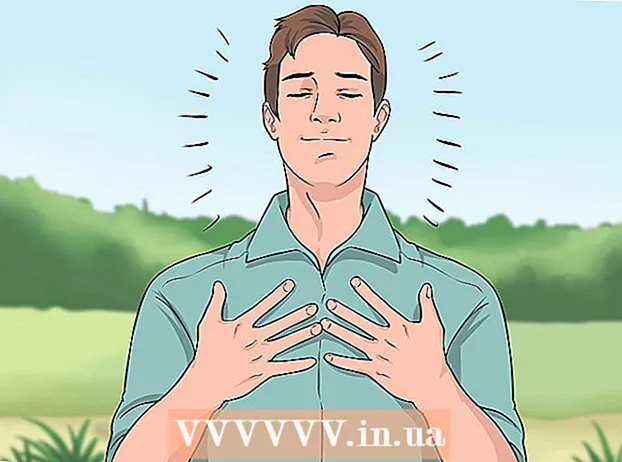작가:
Monica Porter
창조 날짜:
17 3 월 2021
업데이트 날짜:
1 칠월 2024

콘텐츠
Adobe Flash Player (Flash라고도 함)는 인터넷의 익숙하지 않은 표준 중 하나로 풍부한 멀티미디어 리소스를 모든 곳의 브라우저로 전송합니다. 브라우저에 Adobe Flash Player가 설치되어 있지 않거나 이미 설치되었지만 버전이 오래된 경우 지금 업데이트 할 때입니다! 이 기사는 컴퓨터와 브라우저에 Adobe Flash Player를 다운로드하고 설치하는 방법을 안내합니다. 아래를 읽어보세요!
단계
Adobe.com을 방문하십시오. Adobe Flash Player를 설치할 브라우저를 사용하여 http://get.adobe.com/flashplayer/로 이동합니다. Flash Player 다운로드 페이지는 브라우저와 운영 체제를 인식하고 다운로드에 적합한 설치를 제공합니다.
- 정보가 정확한지 확인하십시오. 일부 브라우저에서는 Chrome도 다운로드하는 것이 좋습니다. 이 옵션을 원하면 상자에 체크 표시를 유지하십시오. 그렇지 않은 경우 확인란을 선택 취소하십시오.
- McAfee Security Scan Plus (안티 바이러스 소프트웨어)도 다운로드하려면 상자에 체크 표시를 유지하십시오. 프로그램을 설치하지 않으려면 상자를 선택 취소하십시오.

노란색 "지금 다운로드"버튼을 클릭하고 메시지가 나타나면 파일을 저장합니다. 다른 특정 위치에 저장하도록 선택하지 않는 한 파일은 일반적으로 브라우저의 다운로드 폴더에 저장됩니다.
설치 프로그램을 엽니 다. 드라이브에서 "AdobeFlashPlayerInstaller_"파일을 찾아 두 번 클릭하여 엽니 다.

설치 프로그램을 시작하십시오. Adobe Flash Player 디스크 이미지가 나타나면 창에서 "Adobe Flash Player 설치"아이콘을 두 번 클릭합니다.
경고를 수락하십시오. Adobe에서 다운로드 한 콘텐츠를 신뢰할 수 있는지 묻는 대화 상자가 나타납니다. 그들은 평판이 좋은 회사이므로 "열기"를 클릭하십시오.

로그인. Mac 컴퓨터에서 관리자 (관리자)로 로그인하려면 사용자 이름과 비밀번호를 입력하라는 메시지가 표시됩니다. 계속하려면 로그인 한 다음 "확인"을 클릭하십시오.
Adobe Flash Player를 설치합니다. 설치 상태를 보여주는 진행 표시 줄이 나타납니다. 완료되면 "마침"버튼을 클릭합니다.
설치가 완료되었습니다! 이제 Flash Player를 사용할 수 있습니다! 광고
조언
- 버그 및 보안 향상에 대한 최신 업데이트를 받으려면 1 ~ 2 개월마다 Flash Player를 업데이트하는 것이 좋습니다.
경고
- 다운로드중인 파일을 확인하십시오. 경우에 따라 약 47MB 크기의 Chrome 설치 파일이 기본적으로로드됩니다. 여유 메모리 또는 로딩 시간이 너무 많이 요구되는 경우 (또는 컴퓨터에 이미 Chrome이있는 경우) 다시 고려해야 할 수 있습니다.